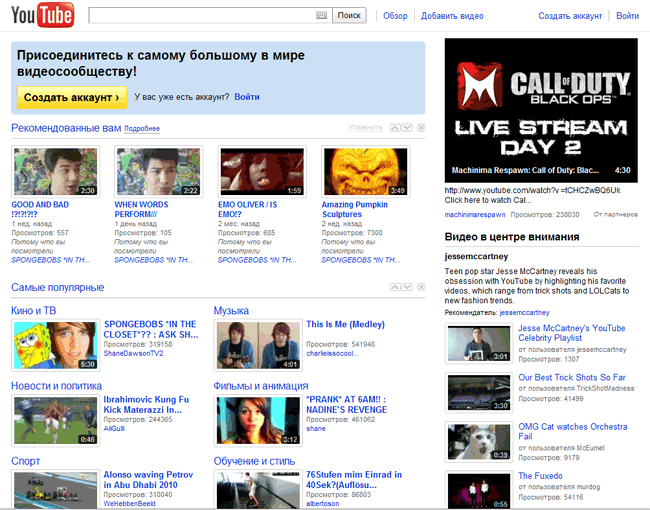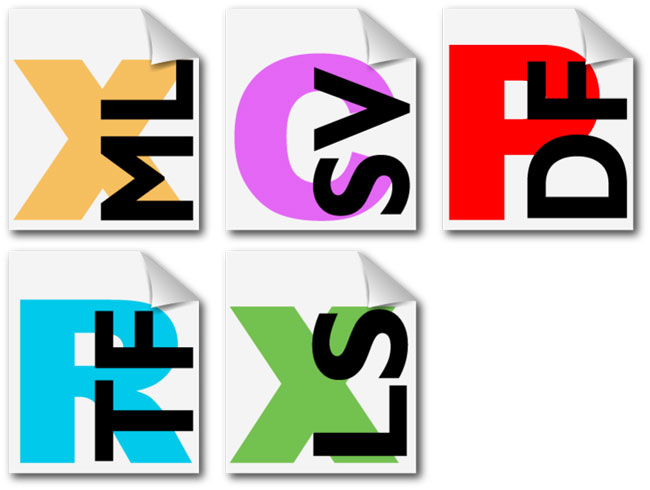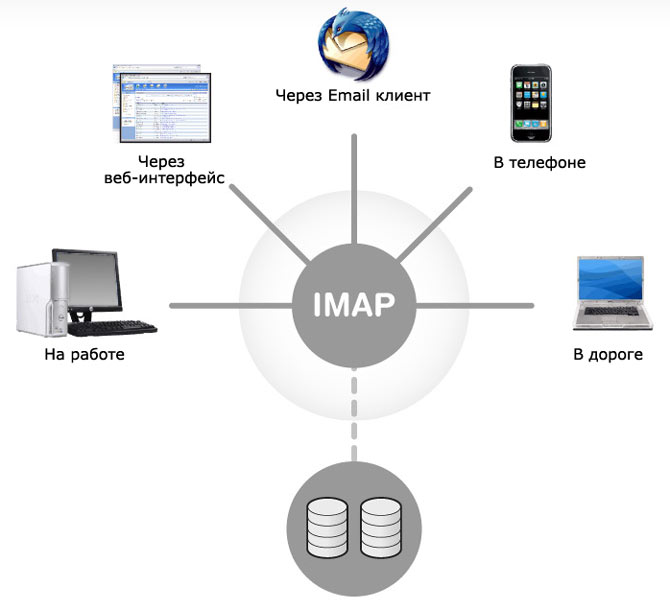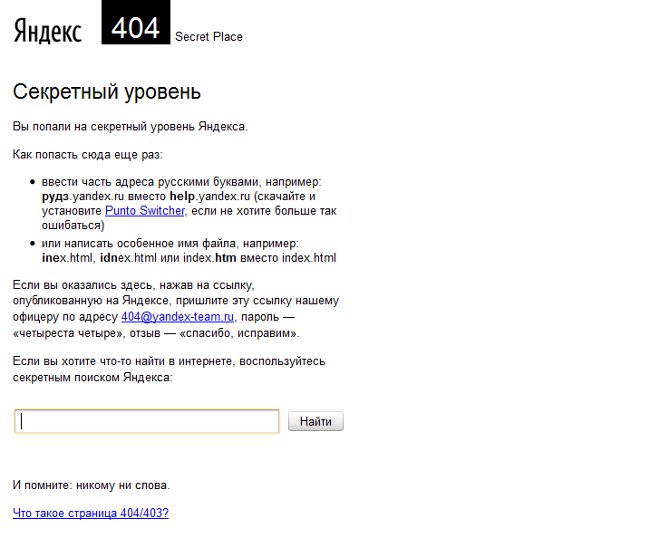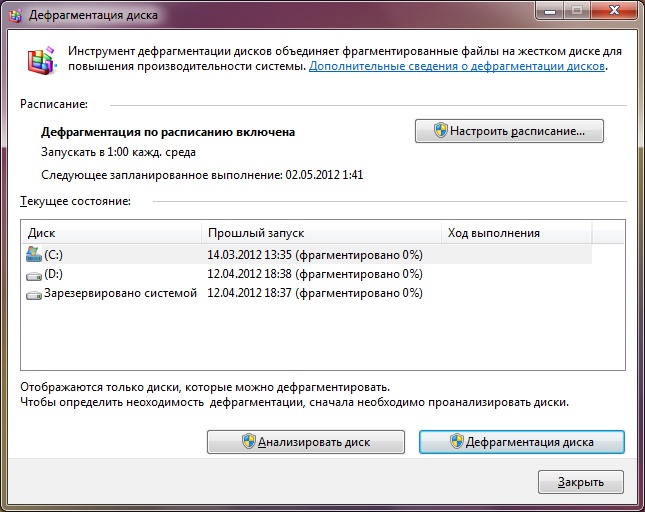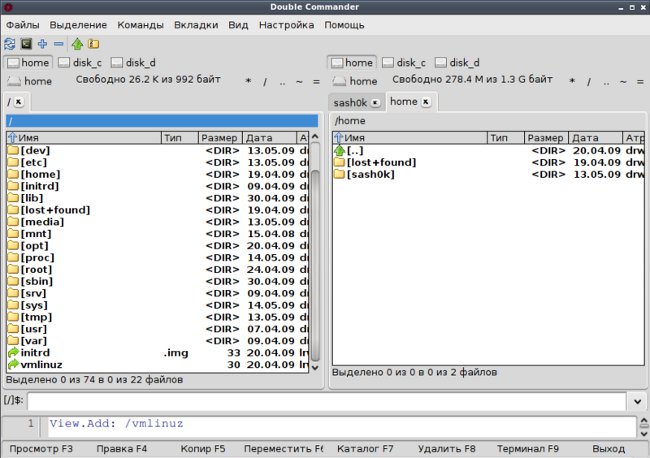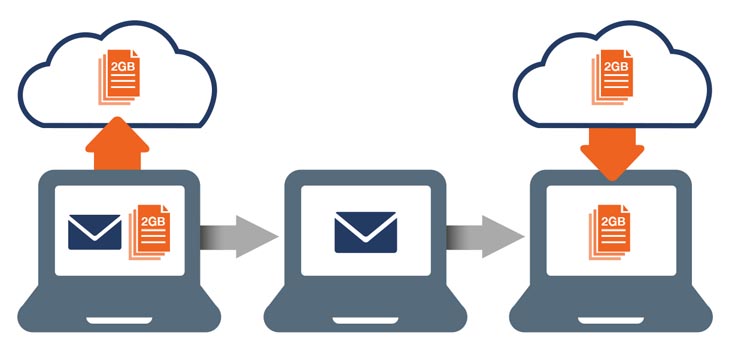Як налаштувати FTP в Total Commander?
 У деяких випадках для завантаження файлів з сервераабо на сервер буває зручно використовувати протокол передачі файлів - FTP. Завантажувати файли через цей протокол можна за допомогою звичайного браузера, а ось для завантаження файлів на сервер краще налаштувати FTP в файловому менеджері.
У деяких випадках для завантаження файлів з сервераабо на сервер буває зручно використовувати протокол передачі файлів - FTP. Завантажувати файли через цей протокол можна за допомогою звичайного браузера, а ось для завантаження файлів на сервер краще налаштувати FTP в файловому менеджері.Абревіатура FTP розшифровується як File Transfer Protocol (Протокол передачі файлів). Він призначений для передачі файлів в комп'ютерних мережах. Використовуючи цей протокол, ви можете підключитися до FTP-сервера, переглянути вміст каталогів (папок) на сервері, завантажити файли з сервера або на сервер. Щоб підключитися до сервера, вам потрібно налаштувати FTP клієнт.
більшість популярних файлових менеджерів мають таку функцію, як FTP клієнт. Його настройка практично однакова в різних файлових менеджерах, тому опис налаштування клієнта в кожному менеджері - марна трата часу. Ми розповімо вам, як налаштувати FTP в Total Commander.
Total Commander - один з найпопулярніших файлових менеджерів. Це умовно безкоштовна програма. Її можна використовувати необмежений час, ні сплачуючи ні копійки, але при цьому при кожному запуску програми будуть виводитися три кнопки і інструкція, на яку кнопку треба натиснути. Якщо вам це набридне - ви можете купити програму за невеликі гроші.
Отже, як налаштувати FTP клієнт в Total Commander? Для початку запустіть програму. Вона складається з двох панелей. В одній панелі потрібно відкрити папку, в якуми будемо завантажувати файли з сервера (або навпаки, з якої ми збираємося вивантажувати файли на сервер). У другому вікні ми повинні налаштувати FTP, і після з'єднання з сервером ми побачимо там папки і файли, що знаходяться на сервері.
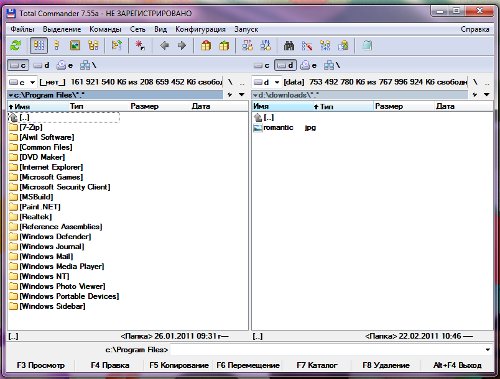
Кількома мишкою в адресному рядку панелі, в якій ми збирається налаштувати FTP, і приступаємо до налаштування. В меню Мережа вибираємо пункт З'єднатися з FTP-сервером (Або натискаємо на кнопку FTP на панелі програми). З'являється діалогове вікно з декількома кнопками праворуч. Вам потрібно натиснути на кнопку Додати. Якщо у вікні вже є налаштовані FTP-з'єднання, не чіпаємо їх - вони нам не заважають. З'являється вікно настройки нового з'єднання.

У вікні, ми бачимо кілька полів. Яку інформацію потрібно в них вводити?
Ім'я з'єднання. Тут потрібно ввести назву з'єднання. Воно може бути будь-яким, тому що потрібно лише для того, щоб ви самі могли за назвою згадати, що це за з'єднання.
Сервер [: Порт]: У це поле ми вводимо адресу сервера, з яким нам потрібно з'єднатися.
Обліковий запис. У цьому полі потрібно вписати логін, необхідний для доступу до сервера. Його надає адміністратор сервера. Буває і так, що доступ до сервера відкрити для всіх, тоді логін вводити не потрібно.
Пароль. Сюди вводиться пароль, наданимиадміністратором сервера разом з логіном. Якщо комп'ютером користуєтеся не тільки ви, це поле краще залишити порожнім - тоді клієнт буде запитувати пароль при кожному підключенні, а це значить, що крім вас ніхто не зможе з'єднатися з сервером.
Віддалений каталог. У це поле ми вводимо адресу каталогу на сервері, вякий ми хочемо потрапити. Ця електронна адреса відносний і звітує від кореневого каталогу. Наприклад, в кореневій папці на сервері є папка Docs, а в ній - папка Reports, в яку нам і потрібно потрапити. В такому випадку відносний адреса віддаленого каталогу буде виглядати наступним чином: docs / reports. Якщо залишити це поле порожнім, при з'єднанні з сервером буде відкриватися кореневої каталог.
Решта поля / чекбокси заповнювати не обов'язково. Заповнивши всі поля форми, тиснемо кнопку ОК. Тепер у вікні з'єднання з FTP сервером має з'явитися створене нами з'єднання. Клацаємо по ньому лівою кнопкою миші (рядок із з'єднанням повинна виділитися кольором) і натискаємо на кнопку з'єднатися. Якщо ви з'єднуєтеся ні з локальним сервером, а з FTP сервером в інтернеті, не забудьте перевірити, чи виконано у вас підключення до інтернету.
Як бачите, налаштувати FTP в Total Commander досить просто. Є лише один нюанс: вікно настройки може трохи відрізнятися в різних версіях файлового менеджера, Але основні поля залишаються однаковими.